Chế độ Chân dung (Portrait Mode) trên iPhone đã trở thành một công cụ mạnh mẽ, không chỉ để chụp những bức ảnh selfie ấn tượng mà còn mở ra vô vàn khả năng sáng tạo cho mọi đối tượng. Với sáu kiểu ánh sáng độc đáo được tích hợp sẵn, người dùng có thể biến những khoảnh khắc đời thường thành tác phẩm nghệ thuật có chiều sâu và cảm xúc. Khoahoccongnghe.net sẽ cùng bạn khám phá từng kiểu ánh sáng này, hiểu rõ cách chúng hoạt động, ưu điểm và cách ứng dụng hiệu quả để nâng tầm kỹ năng chụp ảnh trên chiếc iPhone của bạn, biến nó thành một công cụ nhiếp ảnh chuyên nghiệp.
Chế Độ Chân Dung iPhone: Sự Tiến Hóa Vượt Bậc
Trước đây, Chế độ Chân dung trên iPhone chỉ đơn giản là làm mờ hậu cảnh để làm nổi bật chủ thể. Giờ đây, với các phiên bản iPhone mới, Apple đã tích hợp sáu hiệu ứng ánh sáng chân dung đa dạng. Mỗi hiệu ứng mang đến một cảm giác riêng, từ tinh tế đến mạnh mẽ, và phù hợp với nhiều điều kiện ánh sáng, chủ thể, cũng như hậu cảnh khác nhau.
Qua thử nghiệm thực tế trong nhiều điều kiện (ban ngày, trong nhà, ban đêm, dưới ánh sáng nhân tạo) và với nhiều đối tượng (người, vật nuôi, vật thể), chúng tôi nhận thấy Chế độ Chân dung không chỉ giới hạn cho ảnh selfie hay khuôn mặt mà còn có thể cải thiện bất kỳ bức ảnh nào. Công nghệ cảm biến chiều sâu và các thuật toán tiên tiến trên phần cứng điện thoại giúp phân tích cảnh vật và áp dụng các điều chỉnh ánh sáng ảo theo thời gian thực, mang lại hiệu ứng chuyên nghiệp ngay tức thì.
6 Chế Độ Ánh Sáng Chân Dung Trên iPhone (và Cách Tận Dụng)
Dưới đây là những ghi chú thực tế về cách sử dụng hiệu quả sáu chế độ ánh sáng chân dung trên iPhone, giúp bạn dễ dàng làm chủ nhiếp ảnh di động.
1. Ánh Sáng Tự Nhiên (Natural Light): Đơn Giản, Chân Thực
Đây là cài đặt mặc định trong Chế độ Chân dung, giữ mọi thứ tự nhiên nhất trong khi nhẹ nhàng làm mờ hậu cảnh. Ánh Sáng Tự nhiên lý tưởng cho ảnh đời thường và khoảnh khắc tự nhiên, giữ tông màu da chân thực và hiệu ứng xóa phông tinh tế. Tuy nhiên, chế độ này không có thanh điều chỉnh cường độ, có thể hạn chế sự sáng tạo so với các chế độ khác. Giống như chụp ảnh không dùng filter, hãy tránh nắng gắt; sáng sớm hoặc chiều muộn gần “Giờ Vàng” là lý tưởng. Chạm để lấy nét và điều chỉnh nhẹ độ phơi sáng nếu cần.
 Ảnh chụp chân dung với chế độ Ánh Sáng Tự Nhiên trên iPhone
Ảnh chụp chân dung với chế độ Ánh Sáng Tự Nhiên trên iPhone
2. Ánh Sáng Studio (Studio Light): Làm Mịn, Nổi Bật Chủ Thể
Ánh Sáng Studio thêm một lớp ánh sáng mềm mại lên chủ thể, giúp làm sáng khuôn mặt và làm mờ các vùng bóng, đặc biệt là quanh mắt, mô phỏng ánh sáng chuyên nghiệp trong studio. Đây là lựa chọn lý tưởng cho ảnh selfie, chân dung trong nhà, hoặc ảnh hồ sơ chuyên nghiệp, giúp cải thiện ảnh trong điều kiện ánh sáng kém mà không tạo cảm giác “filter”. Tuy nhiên, không nên lạm dụng vì khuôn mặt có thể trông quá mịn màng, đặc biệt trên những người lớn tuổi. Luôn sử dụng hậu cảnh trung tính để giữ toàn bộ sự tập trung vào chủ thể và thử so sánh với Ánh Sáng Tự nhiên để chọn hiệu ứng ưng ý nhất.
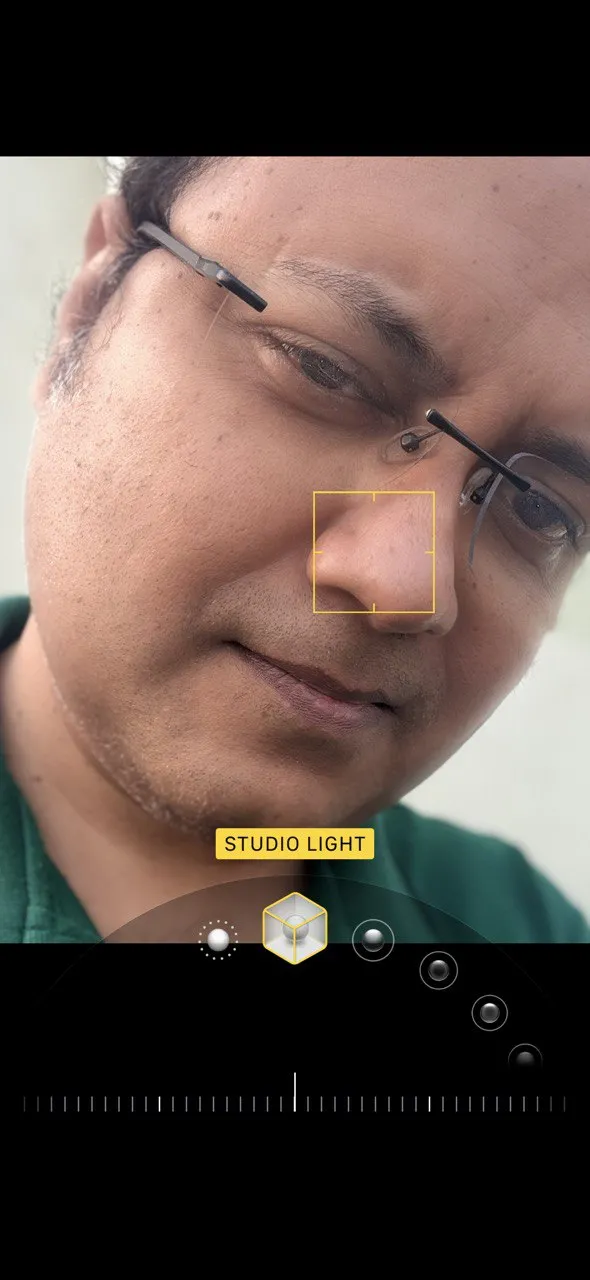 Ảnh chân dung được chụp bằng chế độ Ánh Sáng Studio trên iPhone
Ảnh chân dung được chụp bằng chế độ Ánh Sáng Studio trên iPhone
3. Ánh Sáng Viền (Contour Light): Tạo Khối, Thêm Chiều Sâu
Ánh Sáng Viền nhấn mạnh các đường nét trên khuôn mặt, làm sâu thêm các vùng bóng và làm nổi bật các điểm sáng, giúp chủ thể trông rõ nét và có chiều sâu hơn. Chế độ này lý tưởng cho các bức chân dung mang tính nghệ thuật và đặc biệt hiệu quả với ảnh đen trắng, giúp những bức ảnh nghiệp dư trở nên chuyên nghiệp hơn. Tuy nhiên, bạn cần một chút tương phản ánh sáng để thấy rõ hiệu ứng, vì vậy hãy tránh chụp ở những khu vực thiếu sáng. Đặt chủ thể gần cửa sổ để tận dụng ánh sáng tự nhiên chiếu từ một bên. Bạn có thể thử chế độ này trên các vật thể để xem nó tạo thêm chiều sâu và cảm xúc như thế nào.
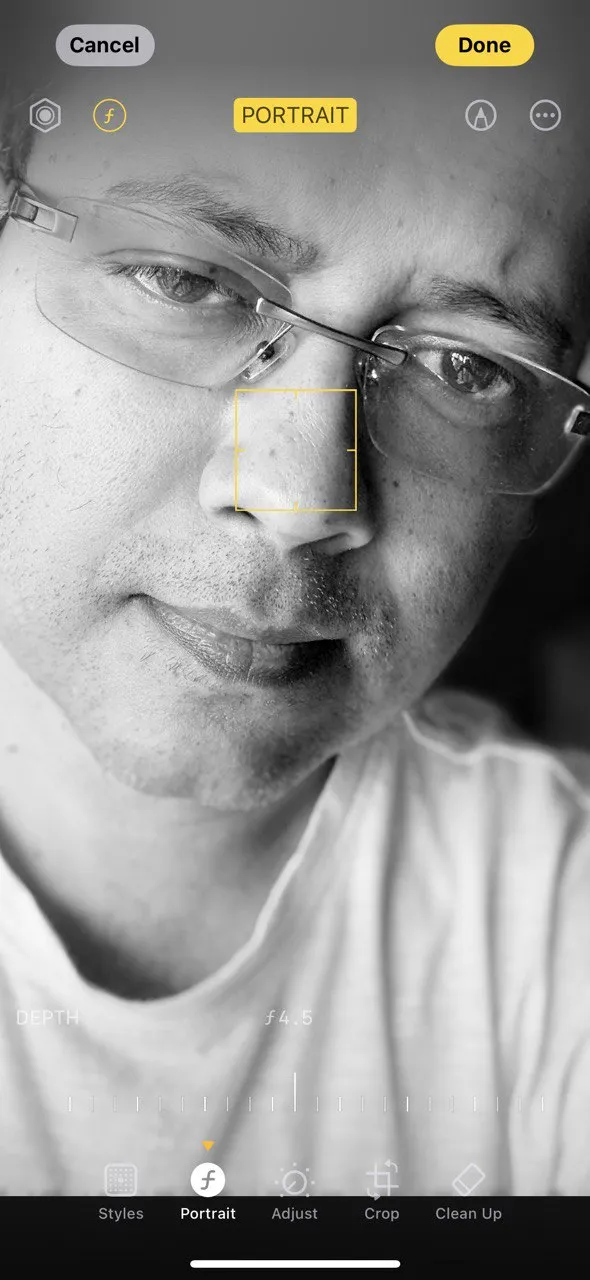 Ảnh chân dung với hiệu ứng Ánh Sáng Viền đơn sắc trên iPhone
Ảnh chân dung với hiệu ứng Ánh Sáng Viền đơn sắc trên iPhone
4. Ánh Sáng Sân Khấu (Stage Light): Tách Biệt, Tập Trung Toàn Diện
Ánh Sáng Sân Khấu loại bỏ hoàn toàn hậu cảnh, thay thế bằng một phông nền đen đặc, chỉ tập trung ánh sáng vào chủ thể, tạo hiệu ứng “spotlight”. Chế độ này xuất sắc cho chân dung kịch tính, ảnh sản phẩm, hoặc ảnh đại diện ấn tượng. Mặc dù khi hoạt động hiệu quả, bức ảnh trông như được thực hiện trong studio, nhưng việc phát hiện cạnh bằng thuật toán có thể không phải lúc nào cũng hoàn hảo, đặc biệt với chủ thể có lông xù hoặc gọng kính. Để tối ưu, hãy giữ chủ thể được chiếu sáng tốt và đặt trước một phông nền đơn giản, và lưu ý rằng chế độ này chỉ hoạt động tốt với một chủ thể duy nhất.
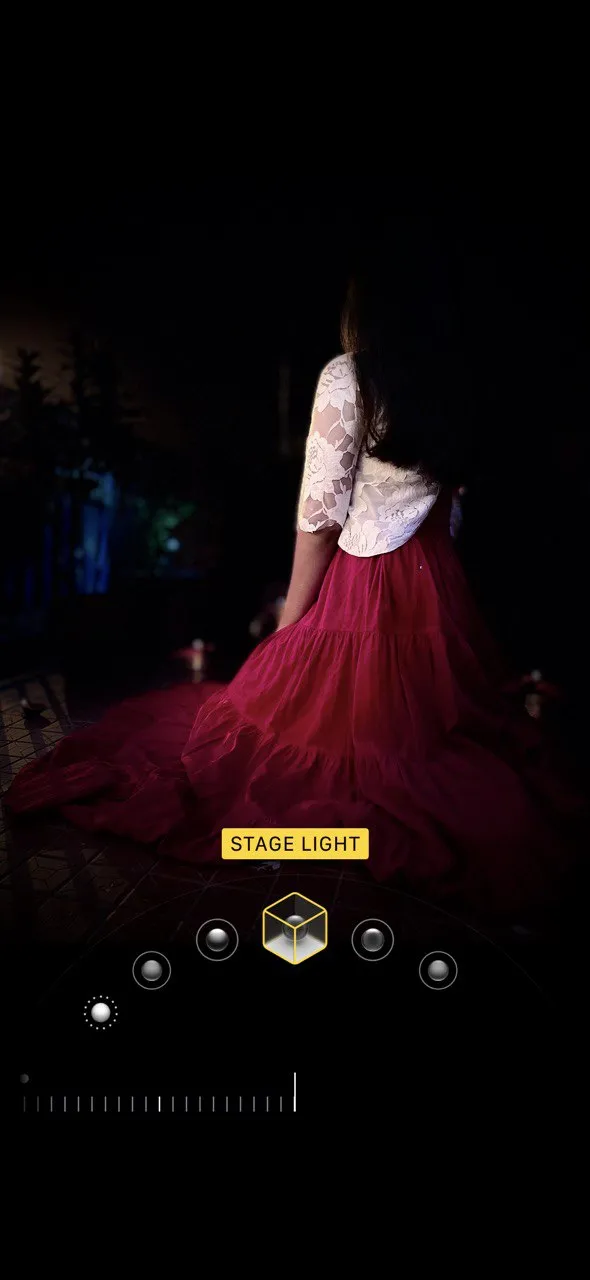 Ảnh chân dung chụp với chế độ Ánh Sáng Sân Khấu trên iPhone
Ảnh chân dung chụp với chế độ Ánh Sáng Sân Khấu trên iPhone
5. Ánh Sáng Sân Khấu Đơn Sắc (Stage Light Mono): Đậm Nét, Cổ Điển
Là phiên bản đen trắng của Ánh Sáng Sân Khấu, chế độ này tạo độ tương phản cao và loại bỏ mọi màu sắc, tập trung vào hình dạng và ánh sáng. Ánh Sáng Sân Khấu Đơn Sắc rất tuyệt vời cho chân dung đường phố, biểu cảm nghiêm túc, và bất cứ điều gì bạn muốn mang lại cảm giác cổ điển, vượt thời gian. Tuy nhiên, giống như Ánh Sáng Sân Khấu, các cạnh có thể bị lỗi, và ảnh sẽ mất sức sống nếu ánh sáng quá phẳng. Chế độ này hoạt động tốt với trang phục tối màu hoặc các đặc điểm khuôn mặt nổi bật, lý tưởng khi bạn muốn bức ảnh trông tối giản và mạnh mẽ.
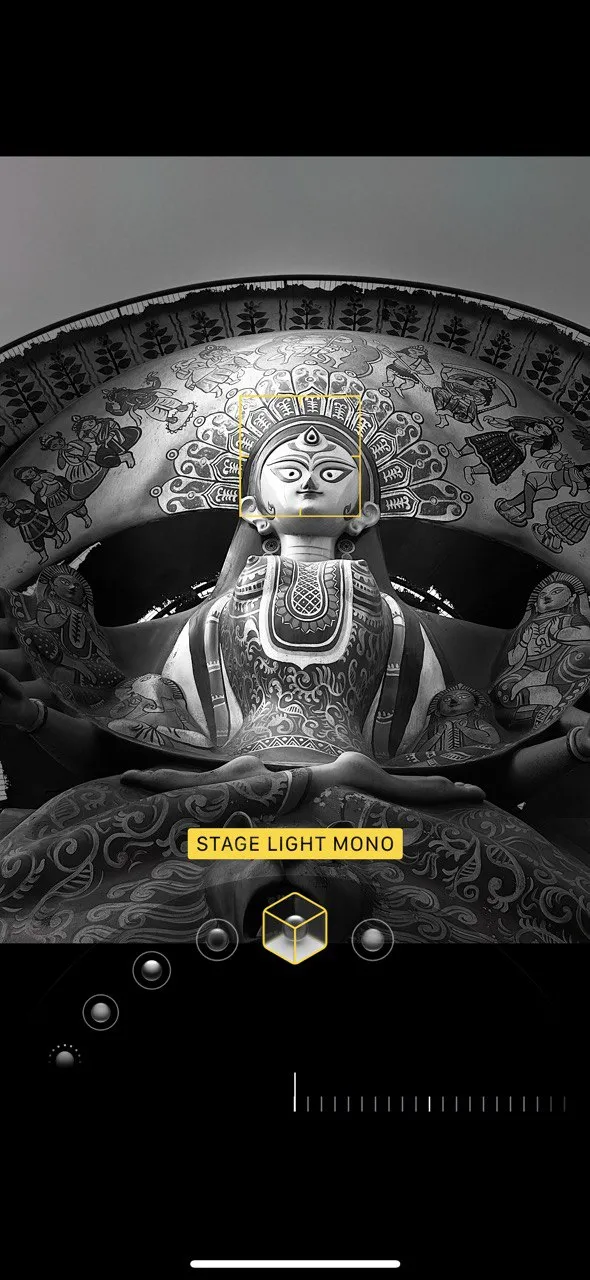 Ảnh chân dung với chế độ Ánh Sáng Sân Khấu Đơn Sắc trên iPhone
Ảnh chân dung với chế độ Ánh Sáng Sân Khấu Đơn Sắc trên iPhone
6. Ánh Sáng Đơn Sắc Nổi Bật (High-Key Light Mono): Tối Giản, Hiện Đại
Trong chế độ này, chủ thể chuyển sang tông màu xám và hậu cảnh trở thành màu trắng, tạo hiệu ứng high-key tương phản cao và loại bỏ màu sắc. Đây là đối lập của Ánh Sáng Sân Khấu, mang tính kịch tính và siêu thực. Chế độ này phù hợp cho chân dung đường phố, vật nuôi và con người, đặc biệt khi chủ thể tách biệt rõ ràng khỏi hậu cảnh. Hiệu ứng high-key của nó hoạt động tốt nhất với quần áo tối màu hoặc có họa tiết, nhưng cần cẩn thận với quá nhiều màu trắng làm ảnh bị “rửa trôi”. Không chụp với hậu cảnh quá lộn xộn vì phần mềm cần hỗ trợ tối đa để phát hiện cạnh, và thường mang lại kết quả tốt nhất khi chụp trực tiếp.
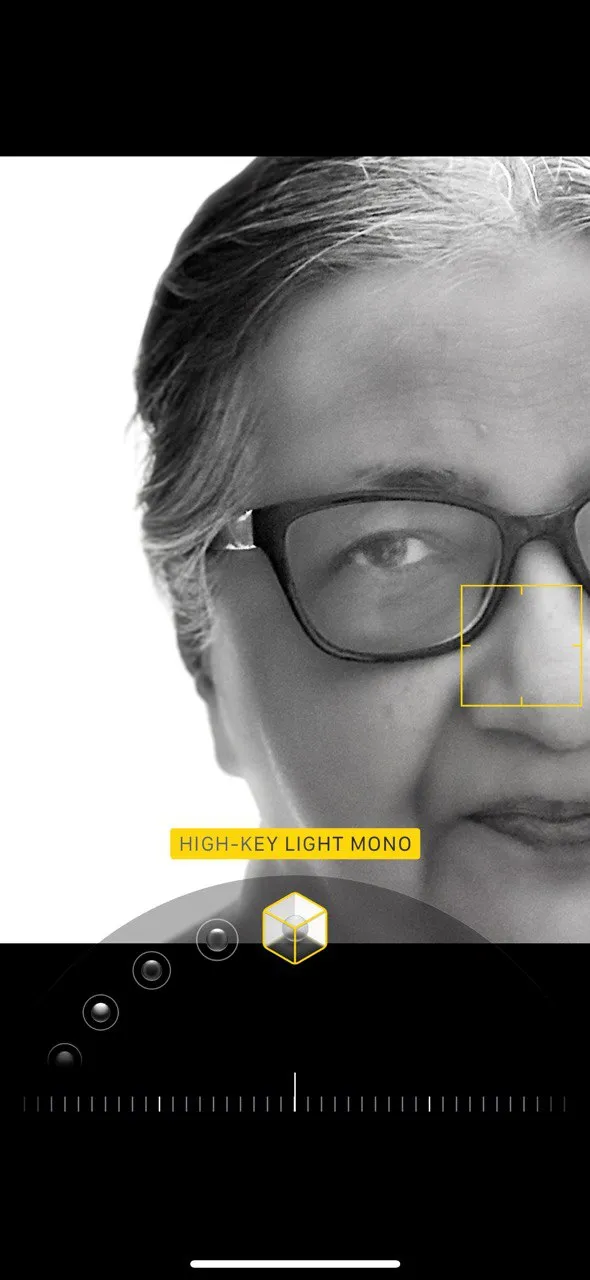 Ảnh chân dung được áp dụng chế độ Ánh Sáng Đơn Sắc Nổi Bật trên iPhone
Ảnh chân dung được áp dụng chế độ Ánh Sáng Đơn Sắc Nổi Bật trên iPhone
Kinh Nghiệm Thực Tế Khi Sử Dụng Các Chế Độ Chân Dung Trên iPhone
Chế độ Chân dung không phải là một giải pháp “một kích cỡ phù hợp cho tất cả”; mỗi kiểu ánh sáng mang lại một cảm giác khác biệt. Một số hoàn hảo cho ảnh chụp nhanh, số khác cần sự cân nhắc kỹ lưỡng hơn. Nếu phát hiện các đường viền kỳ lạ, như gọng kính trong suốt, hãy thử chuyển sang chế độ khác hoặc chỉnh sửa ảnh sau đó.
Dưới đây là cách chúng tôi thường sử dụng chúng:
- Ánh Sáng Tự Nhiên cho những khoảnh khắc đời thực, chân thực.
- Ánh Sáng Studio cho chân dung sạch sẽ, sáng rõ.
- Ánh Sáng Viền khi muốn thêm chiều sâu và khối.
- Ánh Sáng Sân Khấu và Ánh Sáng Sân Khấu Đơn Sắc khi muốn tạo hiệu ứng kịch tính, ấn tượng.
- Ánh Sáng Đơn Sắc Nổi Bật cho những bức ảnh phong cách tối giản, hiện đại.
Bạn không cần phải ghi nhớ mọi quy tắc. Hãy đơn giản là thử nghiệm từng chế độ. Dành thêm vài giây để chọn chế độ phù hợp. Bạn hoàn toàn có thể chụp những bức ảnh hoàn hảo mà không cần bộ lọc hay sử dụng Phong Cách Nhiếp Ảnh trên iPhone. Khi không chắc chắn, hãy chọn chế độ Ánh Sáng Tự nhiên cơ bản và sau đó chỉnh sửa với các chế độ khác trong hậu kỳ. Tuy nhiên, việc thử chụp trực tiếp với một chế độ chân dung cụ thể cũng là cách tuyệt vời để bạn phát triển “con mắt” nhiếp ảnh và cảm nhận tốt hơn về bố cục và ánh sáng.